Uneori, folderele Outlook sunt copleșite de o mulțime de date, conținând mult conținut duplicat, cum ar fi e-mailuri, atașamente, contacte, note și așa mai departe. Eliminarea manuală a acestora poate deveni foarte frenetică și plictisitoare. AODR este un instrument gratuit și portabil care facilitează utilizatorilor eliminarea conținutului duplicat din Outlook, are o interfață extrem de simplă, ingenioasă și intuitivă, care vă permite să alegeți folderele de scanat și să eliminați duplicatele din Outlook 2010/2007/2003.
Aplicația Automatic Outlook Duplicate Remover (AODR) este special concepută pentru a găsi și elimina cu ușurință elementele duplicate; e-mailuri, activități din calendar etc. Cel mai important, economisește mult timp, curățând conținutul Outlook prin eliminarea duplicatelor cu un singur clic. După instalare, lansați aplicația și vi se va cere să alegeți un profil în care doriți să găsiți și să ștergeți duplicatele, aici puteți seta și profilul dorit ca implicit. Acum faceți clic pe OK pentru a continua.
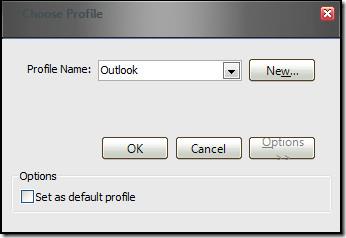
După clic, va apărea fereastra principală a aplicației. Extindeți și alegeți folderele dorite care ar putea conține duplicate, apoi faceți clic pe Eliminare elemente duplicate .
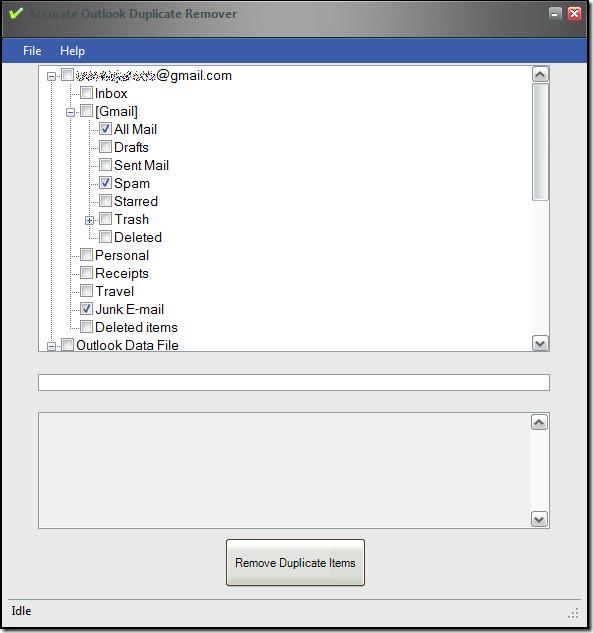
Mai întâi va începe scanarea prin foldere, înainte de a elimina tot conținutul duplicat.
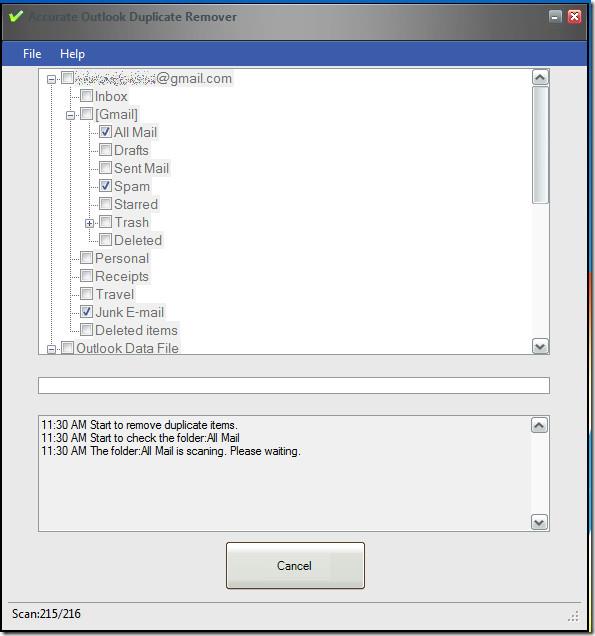
Aici puteți vedea că duplicatele au fost eliminate din folderele Outlook specificate.
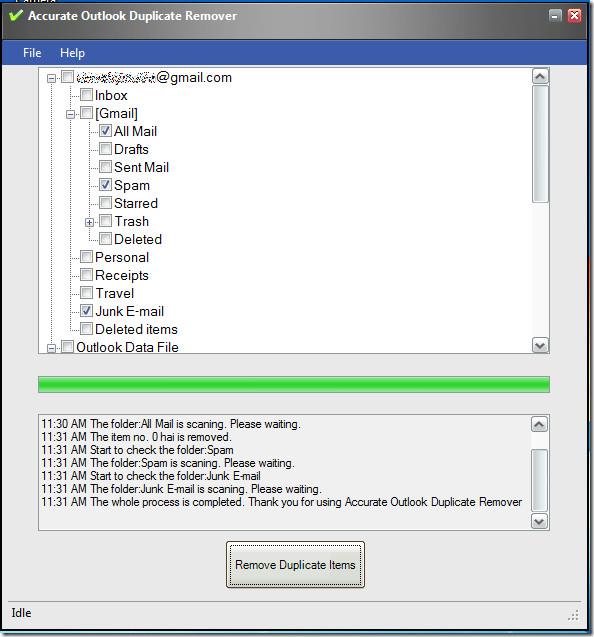
Funcționează perfect pe Windows 7, Windows Vista și Windows XP. Am testat această aplicație pe Windows 7 (32-bit) cu Outlook 2010.
Descărcați Accurate Duplicate Outlook Remover

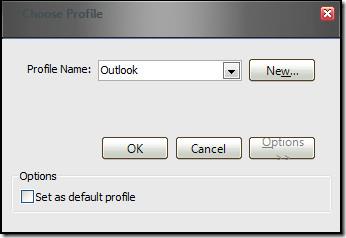
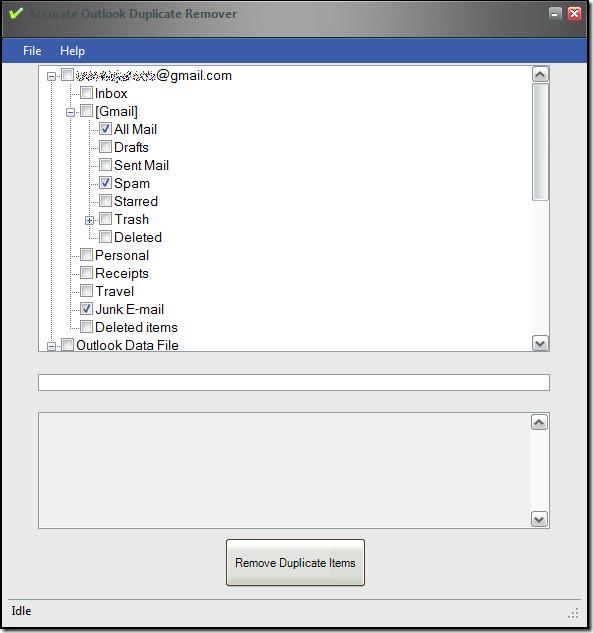
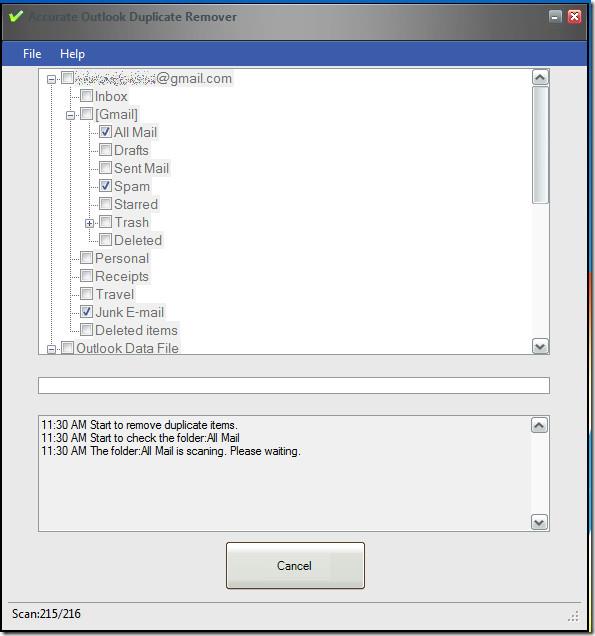
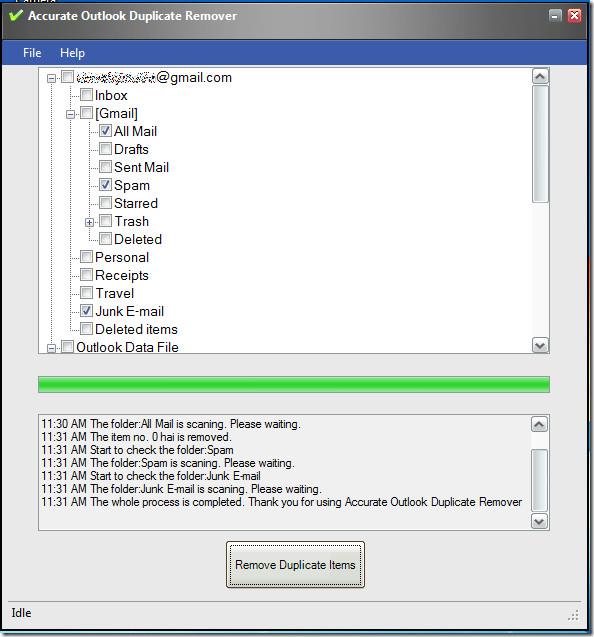




![Setări panglică export/import și bară de instrumente acces rapid [Office 2010] Setări panglică export/import și bară de instrumente acces rapid [Office 2010]](https://tips.webtech360.com/resources8/r252/image-8447-0829093801831.jpg)



